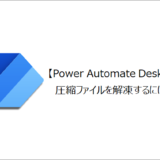訪問して頂きありがとうございます。まさふくろーです。
この記事ではPDFから一部の文字を抽出する方法をご紹介します。
目次
PDFから一部の文字を抽出する
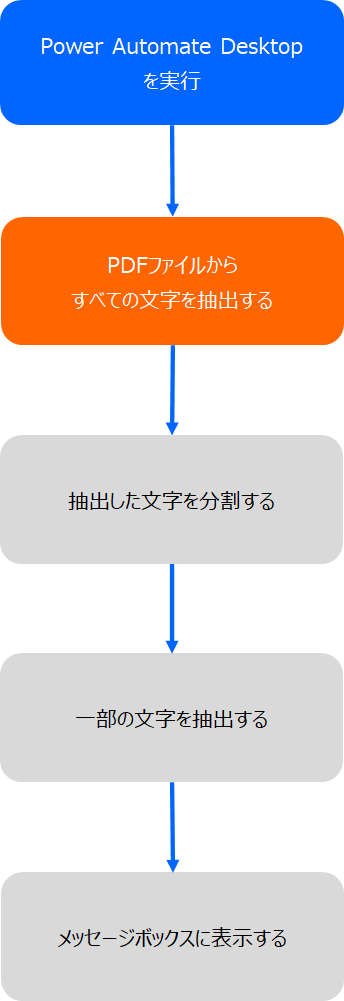

手順
おおまかな流れ
詳細
Step.1 新しいフローの作成
「新しいフロー」をクリックします。
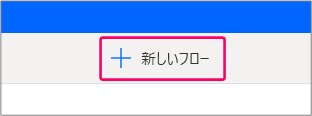
①「フロー名」を入力⇒②「作成」をクリックします。
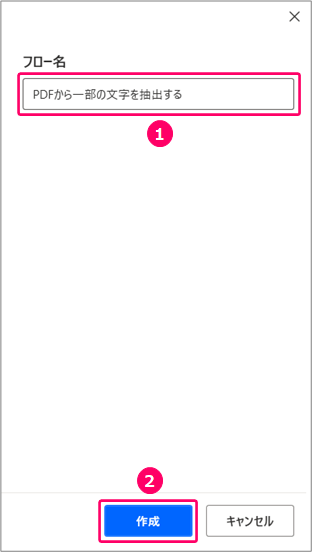
すると、フローを作成する画面が起動します。
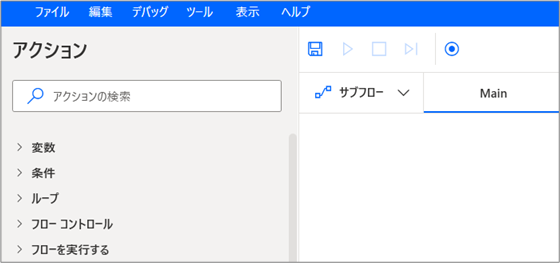
Step.2 PDFファイルからすべての文字を抽出する
アクションから「PDF」>「PDFからテキストを抽出」を選択⇒「Main」の部分にマウスをドラッグします。
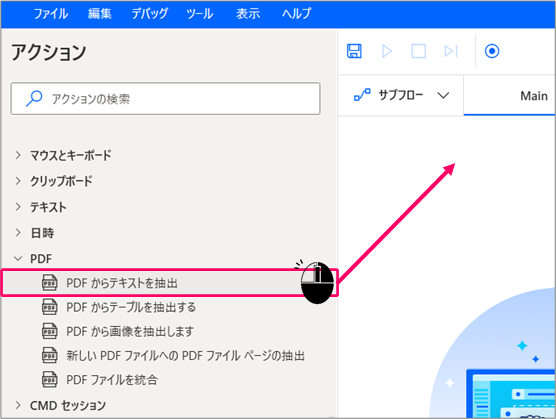
①PDFファイル「PDFファイルの保存場所」を指定⇒②抽出するページ「すべて」を選択⇒③「保存」をクリックします。
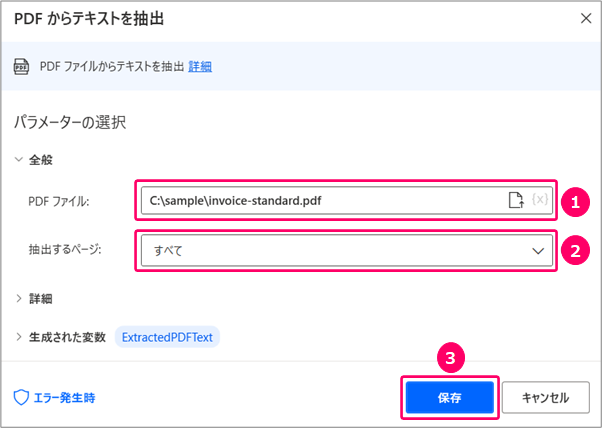
すると、フロー上にPDFファイルからすべての文字を抽出するアクションが設定されます。
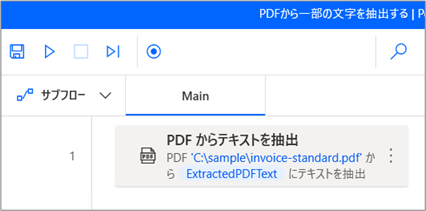
Step.3 抽出した文字を分割する
アクションから「テキスト」>「テキストの分割」を選択⇒「Main」の部分にマウスをドラッグします。

①分割するテキスト「%ExtractedPDFText%」を指定(変数「ExtractedPDFText」は{x}をクリックすると選択できます。)⇒②区切り記号の種類「標準」を入力⇒③標準の区切り記号「新しい行」を選択⇒④「保存」をクリックします。
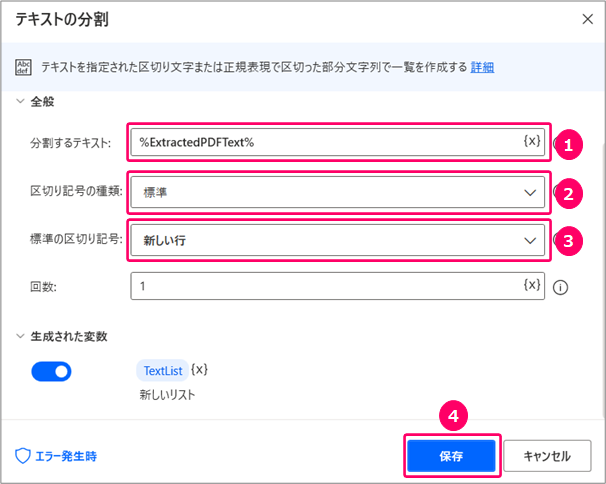
すると、フロー上に抽出した文字を分割するアクションが設定されます。
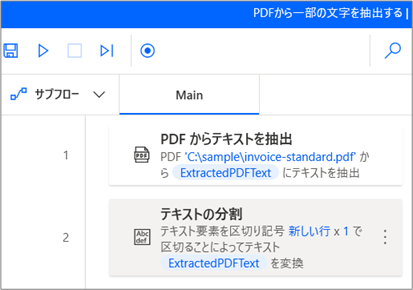
抽出した文字を分割するアクションの実行結果は、以下のようになります。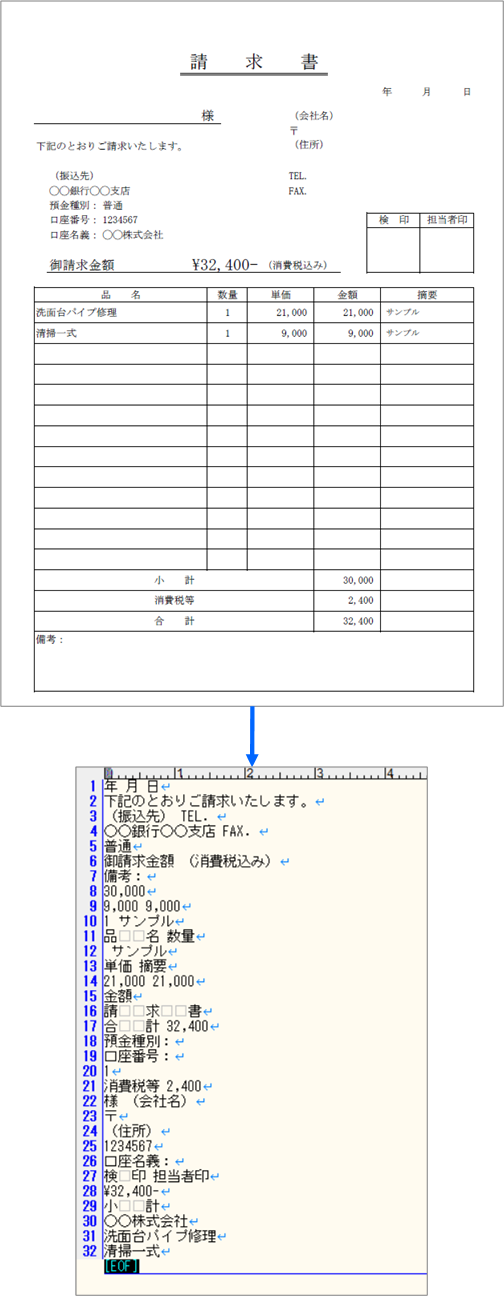
Step.4 一部の文字を抽出する
アクションから「テキスト」>「テキストの分割」を選択⇒「Main」の部分にマウスをドラッグします。
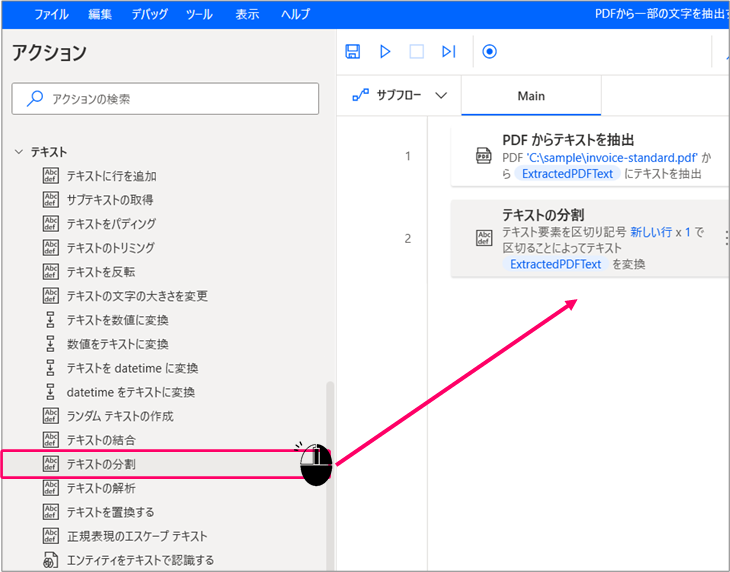
①分割するテキスト「%TextList[16]%」を指定(変数「TextList」は{x}をクリックすると選択できます。)⇒②区切り記号の種類「標準」を入力⇒③標準の区切り記号「スペース」を選択⇒④「保存」をクリックします。
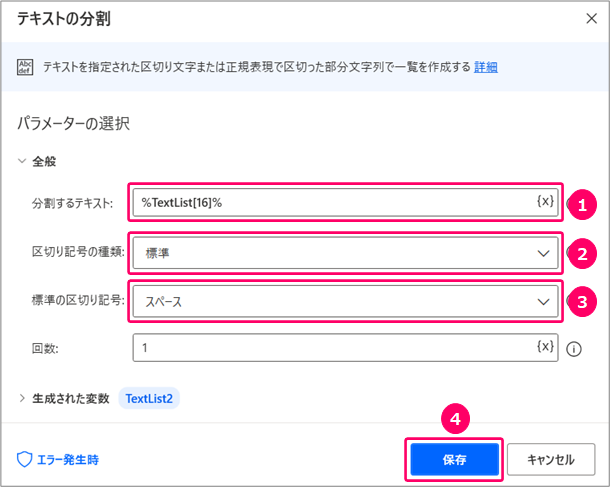
すると、フロー上に一部の文字を抽出するアクションが設定されます。
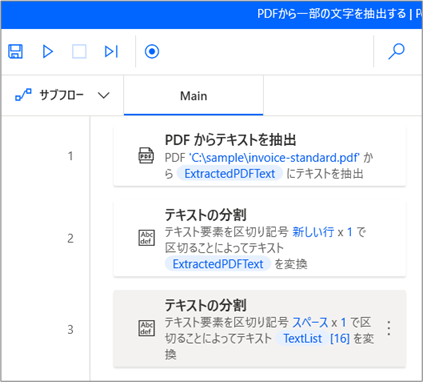
一部の文字を抽出するには「%TextList[16]%」のように、変数[インデックス番号]を指定します。 インデックス番号は0から開始しますので、「%TextList[16]%」とは、以下図の17行目を指します。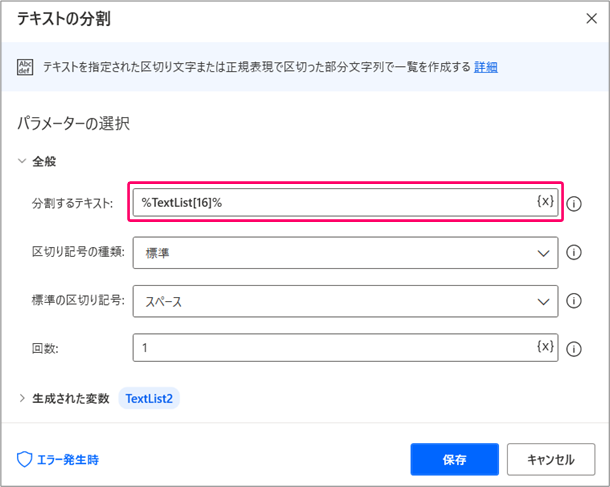
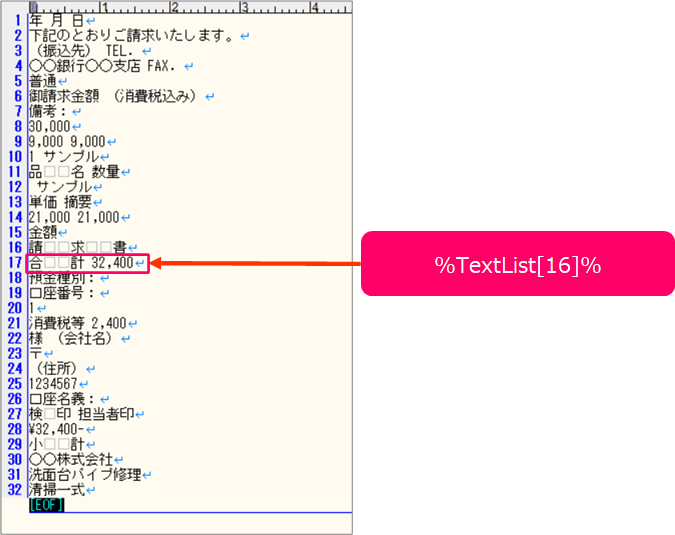
Step.5 メッセージボックスに表示する
アクションから「メッセージボックス」>「メッセージを表示」を選択⇒「Main」の部分にマウスをドラッグします。
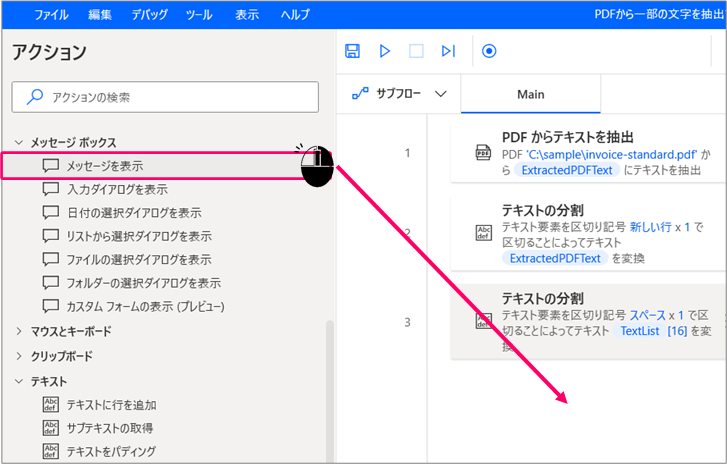
①メッセージボックスのタイトルを入力⇒②表示するメッセージ「%TextList2[1]%」を指定(変数「TextList2」は{x}をクリックすると選択できます。)⇒③「保存」をクリックします。
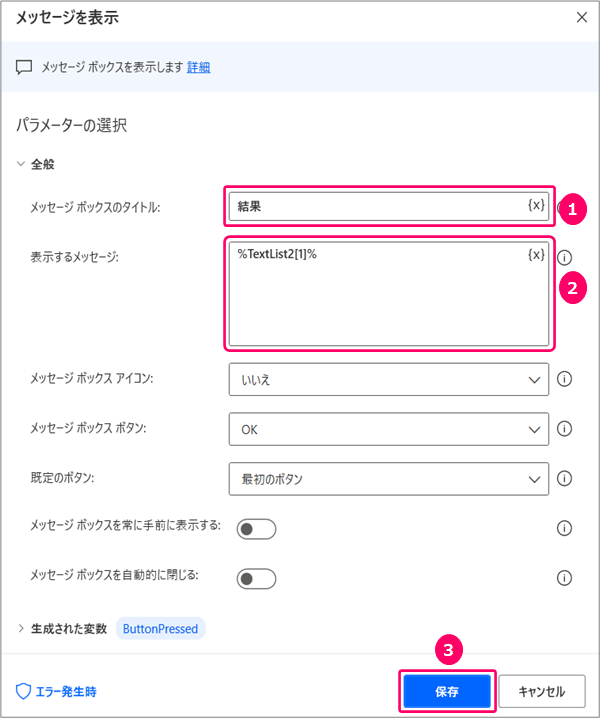
すると、フロー上にメッセージボックスに表示するアクションが設定されます。
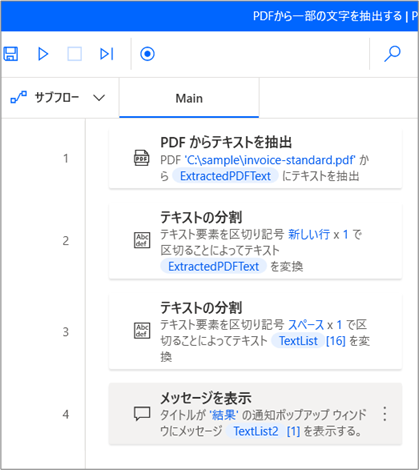
Step.6 フローの実行
「実行」アイコンをクリックし、フローを実行します。
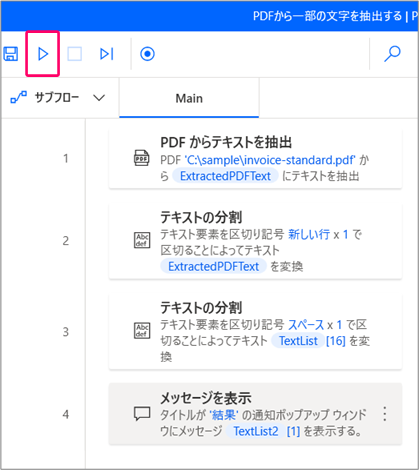
正しく動くことを確認します。

関連記事
最後まで読んでいただき、ありがとうございました!